Word在表格中快速选中行或列的方法
时间:2023-08-01 11:01:45作者:极光下载站人气:0
Word是一款拥有众多实用功能的文字文档编辑程序,在Word程序中,我们不仅可以对文档进行文字编辑,还可以对段落格式进行调整。很多小伙伴在使用Word程序编辑文字文档的过程中,经常会在文档中插入表格,有的小伙伴想要快速的选中表格中的某一行或某一列时可能会遇到漏掉文字的情况,这时我们只需要换个选择行或列的方式,在“布局”的子工具栏中打开“选择”工具,然后在下拉列表中点击“选择行”或“选择列”选项即可。有的小伙伴可能不清楚具体的操作方法,接下来小编就来和大家分享一下Word在表格中快速选中行或列的方法。
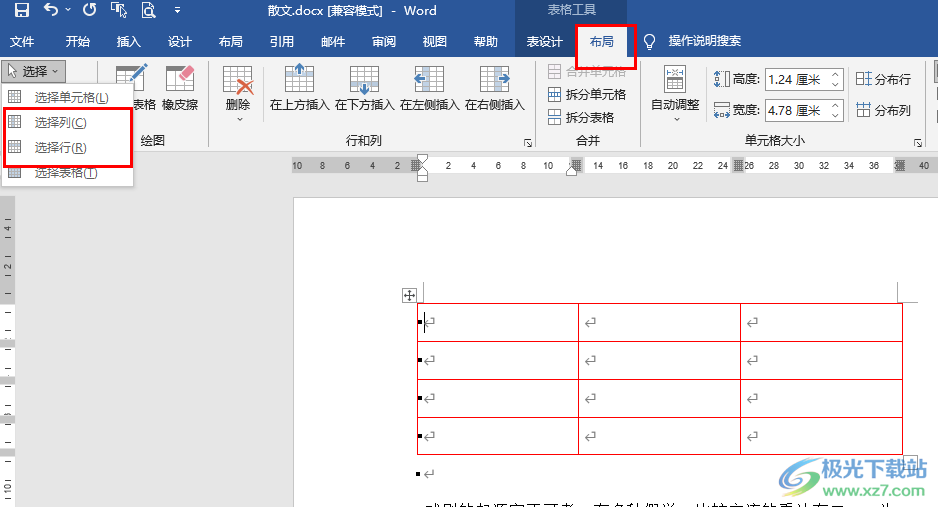
方法步骤
1、第一步,我们在电脑中右键单击一个文字文档,然后先点击“打开方式”选项,再在菜单列表中点击“Word”选项
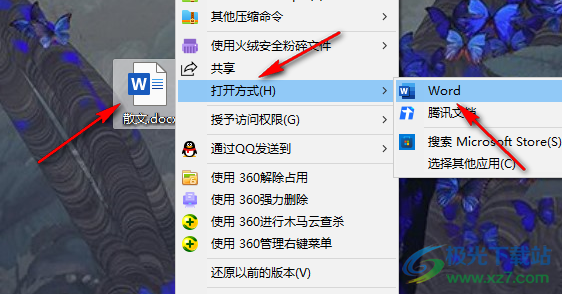
2、第二步,进入Word页面之后,我们在工具栏中点击打开“插入”工具
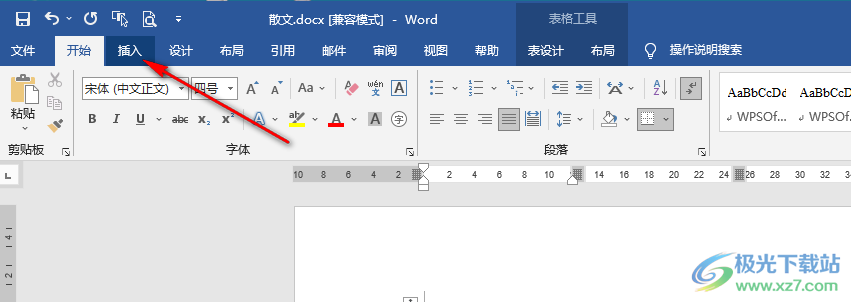
3、第三步,在“插入”的子工具栏中,我们打开“表格”工具,然后在下拉列表中选择自己需要的表格行数和列数
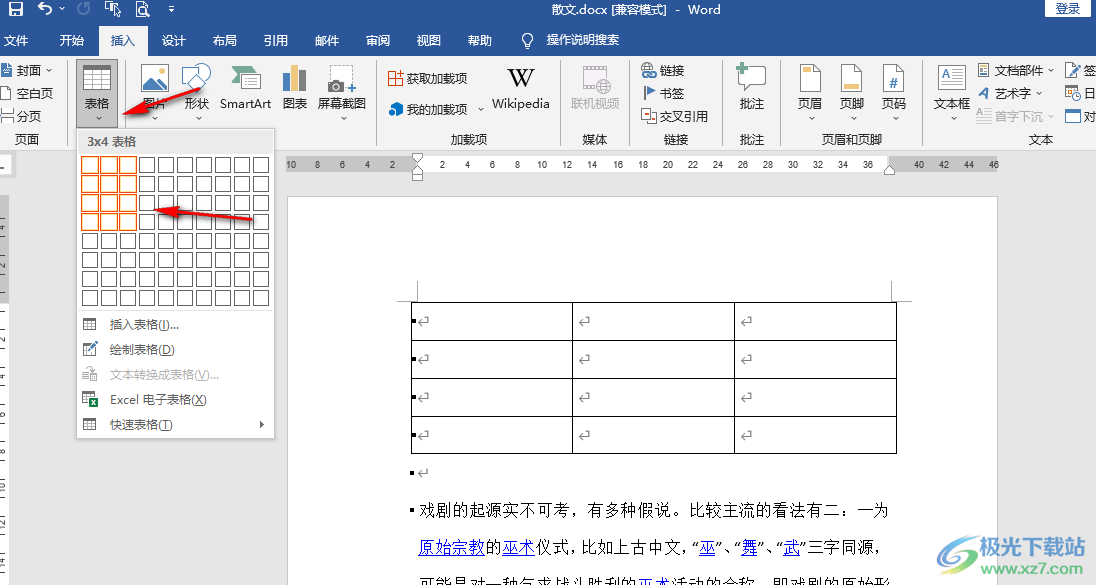
4、第四步,将表格插入文档之后,我们将鼠标光标放到其中一个单元格中,接着点击打开“布局”工具
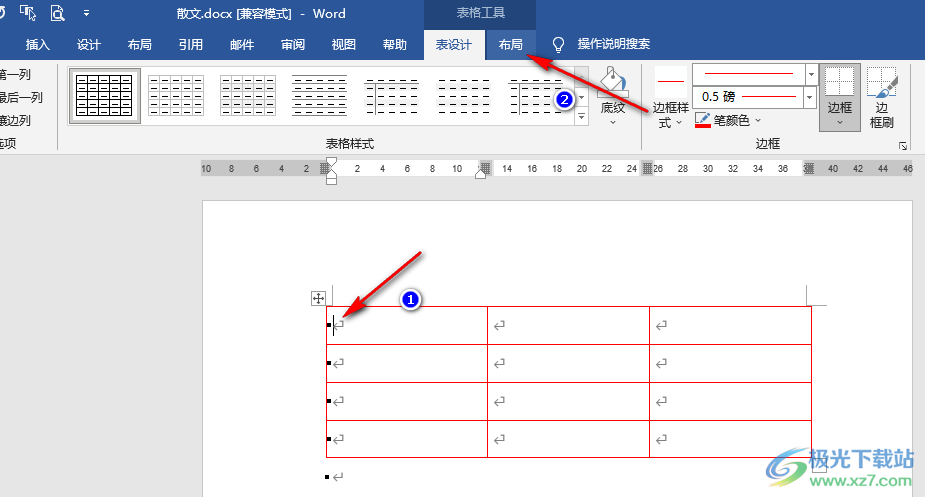
5、第五步,在“布局”的子工具栏中,我们打开“选择”选项,然后在下拉列表中点击选择“选择列”或“选择行”选项即可
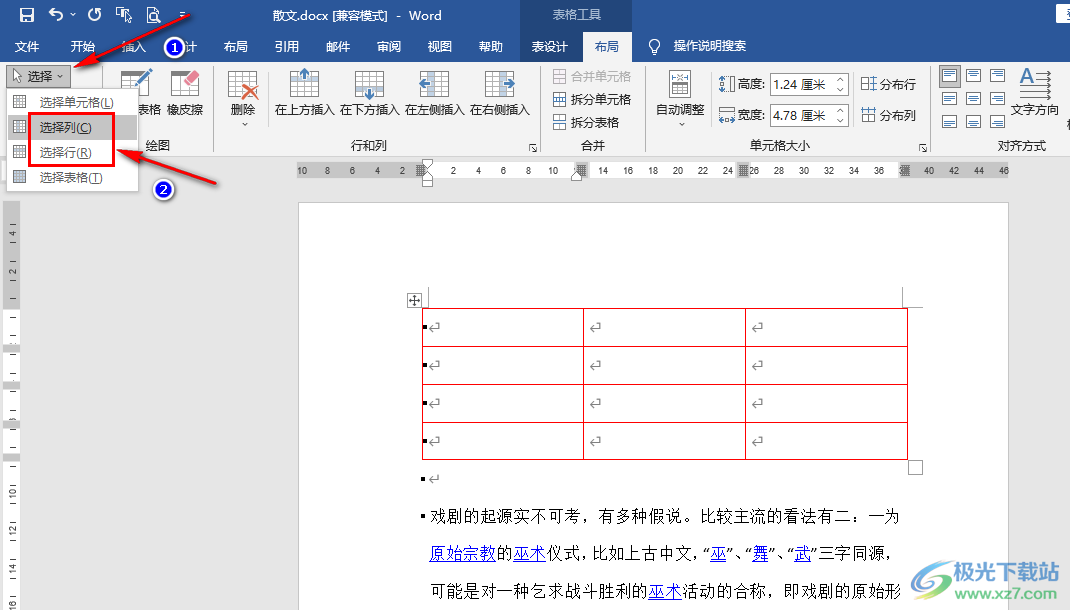
以上就是小编整理总结出的关于Word在表格中快速选中行或列的方法,我们在Word中插入表格,然后将鼠标光标放到单元格中,接着在“布局”的子工具栏中打开选择工具,最后在下拉列表中点击选择“选择列”或“选择行”选项即可,感兴趣的小伙伴快去试试吧。

大小:10.22 MB版本:永久激活版(附激活密钥)环境:WinXP, Win7, Win10
- 进入下载
网友评论